Gilt für:
- Winshuttle Foundation
Übersetzen von Composer Formularen in andere Sprachen
Für weitere Informationen:
- (Für fortgeschrittene Benutzer) Siehe $form.language im Composer JavaScript-Referenzleitfaden.
Auf dieser Seite werden zwei unterschiedliche Möglichkeiten beschrieben, Composer Formulare (Feldbezeichnungen, Dropdown-Optionen usw.) in andere Sprachen zu übersetzen. Darüber hinaus befasst sie sich mit Übersetzungsüberschreibungen, mit denen Sie die übersetzten Werte modifizieren können.
Wichtig: Die Browsersprache muss beim Übersetzen von Lösungen auf Englisch eingestellt sein. Andere Browsersprachen werden nicht unterstützt.
Auf dieser Seite
- Nutzung eines Übersetzungsdienstes
- Als Textdatei exportieren
- Verwenden von Übersetzungsüberschreibungen
Option 1: Einen Übersetzungsdienst verwenden
Zurück zum AnfangSie können Formulare in Composer mithilfe von Microsoft Cognitive Services Translator oder Google Translate übersetzen lassen.
Hinzufügen des Translation Codes zu Composer
Zurück zum Anfang- Sobald Sie den Code erhalten haben, klicken Sie auf die Composer Startschaltfläche
 und anschließend auf Präferenzen.
und anschließend auf Präferenzen. 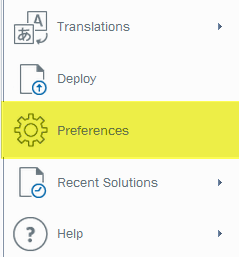
- Klicken Sie im Bildschirm „Präferenzen“ auf die Registerkarte Allgemein und geben Sie den Schlüssel für die Cognitive Services API oder die Google API ein.
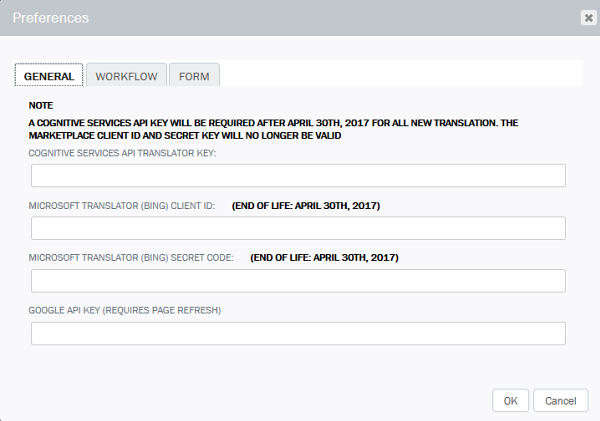
Für weitere Informationen über die Cognitive Services API und dazu, wie Sie einen Schlüssel erhalten, besuchen Sie bitte die Microsoft Azure Text API Website, um ein Konto zu erstellen.
Um weitere Informationen über die Google Cloud Translation API und einen Schlüssel zu erhalten, besuchen Sie bitte die Google Cloud Platform Website. Bitte beachten Sie, dass Google ein Upgrade für seine APIs veröffentlicht hat, das sie von Version 2 (v2) auf Version 3 (v3) aktualisiert. Daraus resultiert, dass APIs der Version 2 nicht länger reibungslos mit Winshuttle Formularen funktionieren. Damit Google APIs wieder funktionieren, muss in der Datei frmCommon.js eine kleine Änderung vorgenommen werden. Siehe Anleitung auf der Support-Website.
- Klicken Sie auf OK.
- Klicken Sie in Composer auf das Startmenü, anschließend auf Übersetzungen und dann auf Übersetzungen ausführen.
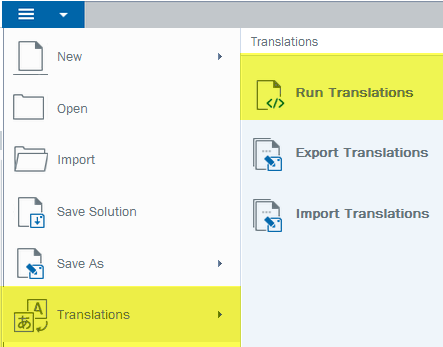
- Klicken Sie im Bildschirm Zu übersetzende Sprachen wählen unter Sprache wählen auf den Pfeil und wählen Sie dann eine oder mehrere Sprachen.
- Klicken Sie auf Übersetzen.
- Wenn der Kompilierungsvorgang des Formulars erfolgreich abgeschlossen ist, klicken Sie auf OK.
- Klicken Sie in dem Menüband auf Desktop, um sich eine Vorschau Ihres Formulars und die Übersetzungen anzusehen.

- Klicken Sie in der Vorschau neben Übersetzen auf den Pfeil und wählen Sie eine Sprache.
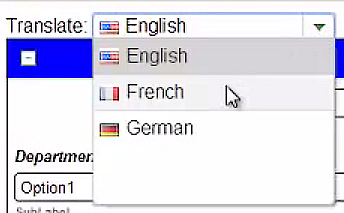
Option 2: Als Textdatei exportieren
Zurück zum Anfang
Beispiel für eine Composer Übersetzungstextdatei

- Name ist die Bezeichnungs-ID.
- Value ist der englische Text der Bezeichnung.
Der Text der Bezeichnung (der Wert) kann in eine beliebige Sprache übersetzt und anschließend zurück in die Lösung importiert werden, indem festgelegt wird, welche Sprache aktualisiert werden soll.
Hinweis: Der Name (oder die Bezeichnungs-ID) sollte nicht geändert werden.
Vor Release 11.1 musste der Benutzer eine Kopie jeglicher übersetzter Dateien aufbewahren. Mit Release 11.1 kann nun jedoch jede beliebige übersetzte Sprache ebenfalls exportiert werden. Bezeichnungen, die neu sind oder noch nicht übersetzt wurden, werden auf Englisch angezeigt.
Als Textdatei exportieren
- Öffnen Sie Ihr Composer Formular.
- Öffnen Sie das Composer Startmenü, klicken Sie auf Übersetzungen und anschließend auf Übersetzungen exportieren. Daraufhin wird die Lösung als Textdatei (.TXT) exportiert.
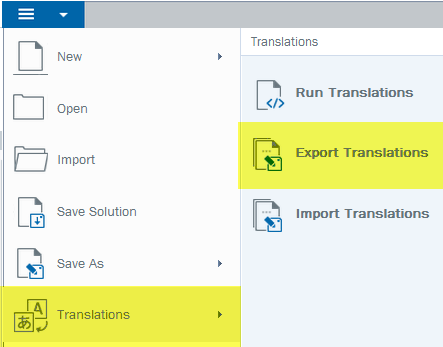
- Übersetzen Sie die exportierte Textdatei. Sie können die Datei beispielsweise von einem Übersetzungsdienst übersetzen lassen.
- Importieren Sie die übersetzte Textdatei. Öffnen Sie das Composer Startmenü, klicken Sie auf Übersetzungen und anschließend auf Übersetzungen importieren.
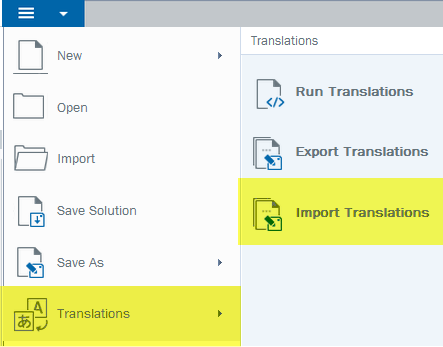
- Klicken Sie im Bildschirm Übersetzungen importieren auf Datei auswählen, um zu der übersetzten Datei zu navigieren und die Sprache der übersetzten Datei aus dem Dropdownmenü auszuwählen.
- Klicken Sie auf Importieren.

Verwenden von Übersetzungsüberschreibungen
Zurück zum AnfangNachdem Sie die Funktionalität „Übersetzung importieren“ oder den Übersetzungsdienst verwendet haben, können Sie etwaige Fehler korrigieren oder Änderungen an Bezeichnung vornehmen, indem Sie die Eigenschaft „Übersetzungsüberschreibung“ benutzen.
- Klicken Sie in Ihrem Composer Formular auf die Bezeichnung des Felds (nicht in das Feld selbst), das Sie übersetzen möchten.
- Klicken Sie im Bereich Eigenschaften neben Übersetzungsüberschreibungen auf die Optionen-Schaltfläche [...].
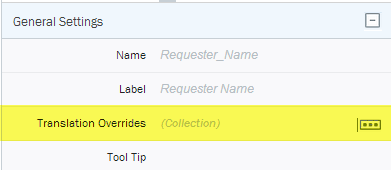
- Geben Sie im Editor für Übersetzungsüberschreibungen die gewünschte(n) Übersetzung(en) für die erforderliche(n) Sprache(n) ein und klicken Sie anschließend auf OK.
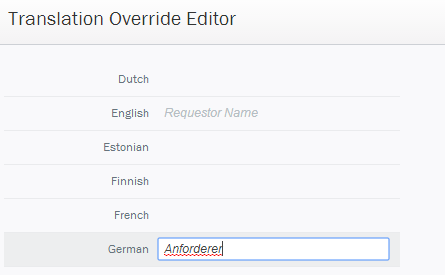
Hinweis: Wenn Sie Änderungen an Dropdowns oder Kombinationsfeldern vornehmen, für die Sie manuell Optionen erstellt haben (d. h. der „Bereich“ wurde manuell eingestellt), vergessen Sie nicht, die Lösung zurück zu übersetzen, bevor Sie sie implementieren.